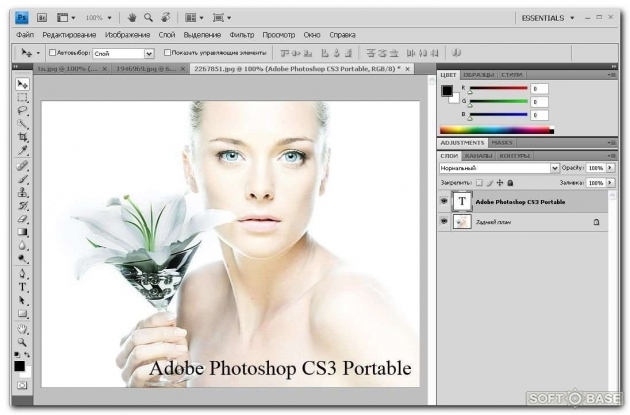Информация об обновлении более ранних версий Adobe Photoshop
Какие версии Photoshop поддерживаются?
Adobe предоставляет техническую поддержку и исправления безопасности для текущей и предыдущей версий. Исправления ошибок предоставляются только для текущей версии.
См. Photoshop: поддерживаемые версии.
Какие обновления являются наиболее актуальными для более ранних версий приложений?
Photoshop 2022 (январь 2023 г.)
- Наиболее актуальное обновление Photoshop 2022 — 23.5.4.
- Наиболее актуальное обновление Adobe Camera Raw для Photoshop 2022 — 14.5.
Photoshop 2022 (ноябрь 2022 г.)
- Наиболее актуальное обновление Photoshop 2022 — 23.5.3.
- Наиболее актуальное обновление Adobe Camera Raw для Photoshop 2022 — 14.5.
Photoshop 2022 (октябрь 2022 г.)
- Наиболее актуальное обновление Photoshop 2022 — 23.5.2.
- Наиболее актуальное обновление Adobe Camera Raw для Photoshop 2022 — 14.
 5.
5.
Photoshop 2021 (август 2022 г.)
- Наиболее актуальное обновление Photoshop 2021 — 22.5.9.
- Наиболее актуальное обновление Adobe Camera Raw для Photoshop 2021 — 13.4.
Photoshop 2021 (июнь 2022 г.)
- Наиболее актуальное обновление Photoshop 2021 — 22.5.8.
- Наиболее актуальное обновление Adobe Camera Raw для Photoshop 2021 — 13.4.
Photoshop 2021 (апрель 2022 г.)
- Наиболее актуальное обновление Photoshop 2021 — 22.5.7.
- Наиболее актуальное обновление Adobe Camera Raw для Photoshop 2021 — 13.4.
Photoshop 2021 (февраль 2022 г.)
- Наиболее актуальное обновление Photoshop 2021 — 22.5.6.
- Наиболее актуальное обновление Adobe Camera Raw для Photoshop 2021 — 13.4.
Photoshop 2021 (январь 2022 г.)
- Наиболее актуальное обновление Photoshop 2021 — 22.5.5.
- Наиболее актуальное обновление Adobe Camera Raw для Photoshop 2021 — 13.
 4.
4.
Photoshop 2021 (декабрь 2021 г.)
- Наиболее актуальное обновление Photoshop 2021 — 22.5.4
- Наиболее актуальное обновление Adobe Camera Raw для Photoshop 2021 — 13.4.
Photoshop 2021 (ноябрь 2021 г.)
- Наиболее актуальное обновление Photoshop 2021 — 22.5.3
- Наиболее актуальное обновление Adobe Camera Raw для Photoshop 2021 — 13.4.
Photoshop 2021 (октябрь 2021 г.)
- Наиболее актуальное обновление Photoshop 2021 — 22.5.2.
- Наиболее актуальное обновление Adobe Camera Raw для Photoshop 2021 — 13.4.
Photoshop 2020 (сентябрь 2021 г.)
- Наиболее актуальное обновление Photoshop 2020 — 21.2.12.
- Наиболее актуальное обновление Adobe Camera Raw для Photoshop 2020 — 12.4.
Photoshop 2020 (август 2021 г.)
- Наиболее актуальное обновление Photoshop 2020 — 21.2.11.
- Наиболее актуальное обновление Adobe Camera Raw для Photoshop 2020 — 12.

Photoshop 2020 (июль 2021 г.)
- Наиболее актуальное обновление Photoshop 2020 — 21.2.10.
- Наиболее актуальное обновление Adobe Camera Raw для Photoshop 2020 — 12.4.
Photoshop 2020 (июнь 2021 г.)
- Наиболее актуальное обновление Photoshop 2020 — 21.2.9.
- Наиболее актуальное обновление Adobe Camera Raw для Photoshop 2020 — 12.4.
Photoshop 2020 (апрель 2021 г.)
- Наиболее актуальное обновление Photoshop 2020 — 21.2.7.
- Наиболее актуальное обновление Adobe Camera Raw для Photoshop 2020 — 12.4.
Photoshop 2020 (сентябрь 2020 г.)
- Наиболее актуальное обновление Photoshop 2020 — 21.2.6.
- Наиболее актуальное обновление Adobe Camera Raw для Photoshop 2020 — 12.4.
Photoshop 2020 (октябрь 2019 г.)
- Наиболее актуальное обновление Photoshop 2020 — 21.0.6
- Наиболее актуальное обновление Adobe Camera Raw для Photoshop 2020 — 12.
 4.
4.
Photoshop CC 2019 (октябрь 2018 г.)
- Наиболее актуальное обновление Photoshop CC 2019 — 20.0.10.
- Наиболее актуальное обновление Adobe Camera Raw для Photoshop CC — 11.4.
Photoshop CC 2018 (ноябрь 2017 г.)
- Наиболее актуальное обновление Photoshop CC 2018 — 19.1.9.
- Наиболее актуальное обновление Adobe Camera Raw для Photoshop CC — 11.4.
Photoshop CC 2017 (ноябрь 2016 г.)
- Наиболее актуальное обновление Photoshop CC 2017 — 2017.1.6.
- Наиболее актуальное обновление Adobe Camera Raw для Photoshop CC — 11.4.
Photoshop CC 2015.5 (июнь 2016 г.)
- Наиболее актуальное обновление Photoshop CC 2015.5 — 2015.5.1.
- Наиболее актуальное обновление Adobe Camera Raw для Photoshop CC — 10.5.
Photoshop CC 2015 (июнь 2015 г.)
- Наиболее актуальное обновление Photoshop CC 2015.5 — 2015.1.2.
- Наиболее актуальное обновление Adobe Camera Raw для Photoshop CC — 10.

Photoshop CC 2014 (июнь 2014 г.)
- Наиболее актуальное обновление Photoshop CC 2014 — 2014.2.4.
- Наиболее актуальное обновление Adobe Camera Raw для Photoshop CC — 10.5.
Photoshop CC (17 июня 2013 г.)
- Наиболее актуальное обновление Photoshop CC — 14.2.1.
- Наиболее актуальное обновление Adobe Camera Raw для Photoshop CC — 10.5.
Photoshop CS6 (7 мая 2012 г.)
- Наиболее актуальное обновление Photoshop CS6 — 13.0.6
- Наиболее актуальное обновление Adobe Camera Raw для Photoshop CS6 — 9.1.1.
Photoshop CS5 (30 апреля 2010 г.)
- Наиболее актуальная версия Photoshop CS5 — 12.0.4 или 12.1.
- Наиболее актуальная версия Adobe Camera Raw для Photoshop CS5 — 6.7.1.
Photoshop CS4 (15 октября 2008 г.)
- Наиболее актуальное обновление Photoshop CS4 — 11.
 0.2.
0.2. - Наиболее актуальное обновление Adobe Camera Raw для Photoshop CS4 — 5.7.
Photoshop CS3 (16 апреля 2007 г.)
- Наиболее актуальное обновление Photoshop CS3 — 10.0.1.
- Наиболее актуальное обновление Adobe Camera Raw для Photoshop CS3 — 4.6.
Photoshop CS2 (4 апреля 2005 г.)
- Наиболее актуальное обновление Photoshop CS2 — 9.02.
- Наиболее актуальное обновление Adobe Camera Raw для Photoshop CS2 — 3.7.
Как проверить наличие обновлений и установить их?
Запустите Photoshop и выберите меню Справка > Обновления.
См. Обновление приложений Creative Cloud.
Если вы не видите доступных обновлений, см.
Как проверить, какие обновления для Photoshop установлены на моем компьютере?
Чтобы проверить, установлена ли на вашем компьютере наиболее актуальная версия Photoshop, выполните следующие действия:
- macOS: выберите меню «Photoshop» > «О программе Photoshop».

- Windows: выберите меню «Справка» > «О программе Photoshop».
Как проверить, какое обновление для внешнего модуля Camera Raw установлено на моем компьютере?
Чтобы проверить, какая версия обновления для Adobe Camera Raw установлена на вашем компьютере:
- macOS: выберите меню Photoshop > «О внешнем модуле» > Camera Raw.
- Windows: выберите меню «Справка» > «О внешнем модуле» > «Camera Raw».
Что делать, если Photoshop по-прежнему не распознает фотокамеру после установки обновления Adobe Camera Raw?
См. раздел «Почему установленная на моем компьютере версия Photoshop или Lightroom не совместима с моей фотокамерой?»
См. раздел «Установка внешнего модуля Camera Raw».
Поддержание актуальности версии Adobe Photoshop
Получите доступ к исправлениям и новым функциям, просто выполнив обновление Photoshop и Adobe Camera Raw до последней версии.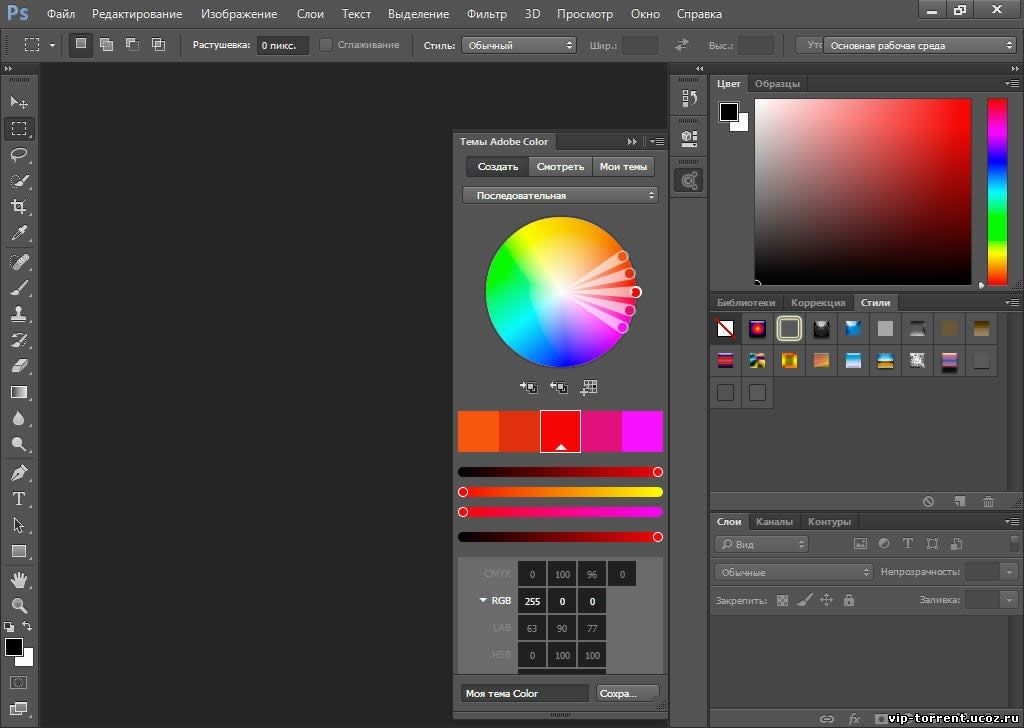
Какая версия является наиболее актуальной?
- Текущая версия Photoshop 2023 (на компьютере) — 24.1.1.
- Текущая версия Photoshop на iPad — 4.3.
- Текущая версия Adobe Camera Raw — 15.2.
- Текущая версия Adobe DNG Converter — 15.2.
Вам нужна информация о более ранних версиях Photoshop? См. раздел «Обновление более ранних версий».
Какие версии Photoshop поддерживаются?
Adobe предоставляет техническую поддержку и исправления безопасности для текущей и предыдущей версий. Исправления ошибок предоставляются только для текущей версии.
Photoshop по умолчанию удаляет старые версии приложения, которые могут быть установлены на вашем компьютере.
См. Photoshop: поддерживаемые версии.
При переходе с одной версии на другую необходимо учитывать следующее:
- Установите параметр Настройка автоматического обновления > Дополнительные параметры на «Не удалять предыдущую версию», пока вы не будете уверены, что вам удобно работать в новой версии.

- Повторно установите все сторонние внешние модули, которые не были обновлены для использования общей папки с внешними модулями для Creative Cloud.
- Повторно установите все сторонние расширения, которые не были установлены посредством расширений Adobe.
См. раздел «Удаление предыдущих версий» или «Повторная установка предыдущей версии».
Как проверить наличие наиболее актуальных обновлений и установить их?
Запустите Photoshop и выберите меню Справка > Обновления.
См. Обновление приложений Creative Cloud.
Как проверить, установлена ли на моем компьютере наиболее актуальная версия Photoshop?
Чтобы проверить, установлена ли на вашем компьютере наиболее актуальная версия Photoshop:
- macOS: выберите меню «Photoshop» > «О программе Photoshop».
- Windows: выберите меню «Справка» > «О программе Photoshop».

Как проверить, установлена ли на моем компьютере наиболее актуальная версия внешнего модуля Camera Raw?
Чтобы проверить, установлена ли у вас наиболее актуальная версия Adobe Camera Raw:
- macOS: выберите меню Photoshop > «О внешнем модуле» > Camera Raw.
- Windows: выберите меню «Справка» > «О внешнем модуле» > «Camera Raw».
Возникли сложности при установке обновлений Camera Raw? См. раздел «Установка внешнего модуля Camera Raw».
Что делать, если Photoshop по-прежнему не распознает фотокамеру после установки обновления Adobe Camera Raw?
См. раздел «Почему установленная на моем компьютере версия Photoshop или Lightroom не совместима с моей фотокамерой?»
Что делать, если мой компьютер имеет ограниченный доступ к Интернету?
Продукт и обновления устанавливаются в автономном режиме, однако необходимо иметь прямой доступ к Интернету для входа в систему и активации программного обеспечения.
Обновления для Camera Raw
Обзор новых возможностей
- macOS: Camera Raw 15.2
- Windows: Camera Raw 15.2
Конвертер Adobe DNG
- macOS: Конвертер Adobe DNG 15.2
- Windows: Конвертер Adobe DNG 15.2
Вход в учетную запись
Войти
Управление учетной записью
Обновляйте Adobe Photoshop
Поиск
Последнее обновление 24 февраля 2023 г., 05:17:30 по Гринвичу | Также относится к Adobe Camera Raw
Получите новейшие функции и исправления ошибок, просто обновив Photoshop и Adobe Camera Raw до последней версии.
Самая последняя версия?
- Текущая версия Photoshop 2023 (для настольных ПК) 24,2
- Текущая версия Photoshop для iPad: 4.
 3
3 - Текущая версия Adobe Camera Raw: 15.2
- Текущая версия Adobe DNG Converter: 15.2
Ищете информацию о старых версиях Photoshop? См. Обновления устаревшей версии.
Какие версии Photoshop поддерживаются?
Adobe предоставляет техническую поддержку и исправления безопасности для текущей и предыдущей версий. Исправления ошибок предусмотрены только для текущей версии.
Photoshop удаляет старые версии приложения, которые могут быть установлены на вашем компьютере по умолчанию.
См. Photoshop — Поддерживаемые версии.
При обновлении до основной версии учитывайте следующее:
- Настройте автоматическое обновление > Дополнительные параметры, чтобы не удалять предыдущую версию , пока вы не освоитесь с новой версией.
- Переустановите все сторонние подключаемые модули , которые не были обновлены, чтобы использовать общее расположение подключаемых модулей Creative Cloud.

- Переустановите все сторонние расширения, которые не устанавливаются через надстройки Adobe.
См. статью об удалении предыдущих версий или переустановке предыдущей версии.
Как проверить и установить самые последние обновления?
Запустите Photoshop и выберите Справка > Обновления .
См. Обновление приложений Creative Cloud.
Как проверить, установлена ли у меня последняя версия Photoshop?
Чтобы убедиться, что у вас установлена самая последняя версия Photoshop:
- macOS: Выберите Photoshop > О Photoshop
- Windows: Выберите Справка > О Photoshop
Как проверить, установлена ли у меня последняя версия подключаемого модуля Camera Raw?
Чтобы убедиться, что у вас установлена самая последняя версия Adobe Camera Raw:
- macOS: Выберите Photoshop > О подключаемом модуле > Camera Raw 9.
 0016
0016 - Windows: Выберите Справка > О подключаемом модуле > Camera Raw
Возникли проблемы с установкой обновлений Camera Raw? См. Установщик подключаемого модуля Camera Raw.
Что делать, если я обновляю Adobe Camera Raw, а Photoshop по-прежнему не распознает мою камеру?
См. Почему моя версия Photoshop или Lightroom не поддерживает мою камеру?
Что делать, если мой компьютер имеет ограниченный доступ в Интернет?
Вы можете установить продукт и обновления в автономном режиме, но сначала вам потребуется кратковременный доступ в Интернет, чтобы войти в систему и активировать программное обеспечение.
Обновления Camera Raw
Обзор новых функций
- macOS: Camera Raw 15.2
- Windows: Camera Raw 15.2
Конвертер Adobe DNG
- macOS: Adobe DNG Converter 15.
 2
2 - Windows: Adobe DNG Converter 15.2
Войдите в свою учетную запись
Войти
Управление учетной записью
Adobe Photoshop (64-разрядная версия) Скачать (2023 Последняя версия)
Семейство продуктов Adobe Photoshop 64bit представляет собой идеальную игровую площадку для выявления лучших качеств цифровых изображений , преобразования их во все, что вы можете себе представить, и демонстрации их необычными способами.
Это приложение является частью Adobe Creative Cloud (более 20 приложений и служб). Это БЕСПЛАТНО в течение первых 7 дней, попробуйте прямо сейчас!
От редактирования фотографий и композитинга до цифровой живописи, анимации и графического дизайна — все это можно делать в Adobe Photoshop 2023 — получите все самые современные функции редактирования, композитинга и рисования возможности стандартного 64-разрядного программного обеспечения Adobe PS , а также инструменты, позволяющие создавать и улучшать 3D-изображения и контент на основе движения.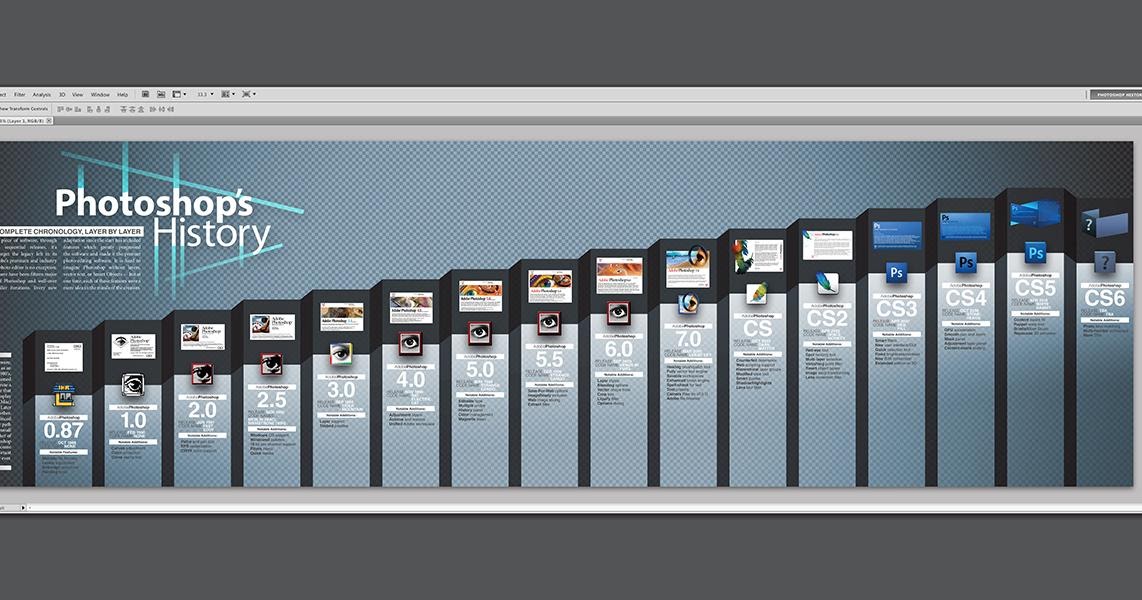
Программное обеспечение. Воспользуйтесь новыми мощными инструментами для фотосъемки и революционными возможностями для превосходного выбора изображений, ретуши изображений, реалистичного рисования , а также широкого спектра улучшений рабочего процесса и производительности.
С Adobe Stock Images вы можете найти идеальное изображение/фотографию для улучшения вашего следующего творческого проекта! Специальное предложение: 10 бесплатных изображений !
Обзор Adobe Photoshop
Adobe Photoshop — это широко используемое и высоко оцененное программное обеспечение для редактирования изображений, предлагающее беспрецедентный набор инструментов и функций.
Его расширенные возможности, включая слои, фильтры и маски, делают его незаменимым инструментом для фотографов, графических дизайнеров и художников. Несмотря на свою сложность, удобный интерфейс Photoshop позволяет легко осваивать и осваивать его, а регулярные обновления гарантируют, что он останется в авангарде редактирования цифровых изображений.
В целом, Photoshop остается незаменимым инструментом для всех, кто хочет создавать или улучшать высококачественные цифровые изображения .
Особенности и особенности
Нейронные фильтры
Исследуйте ряд творческих идей с помощью новых переосмысленных фильтров на базе Adobe Sensei. Раскрасьте свои старые черно-белые фотографии, измените выражение лица или радикально отредактируйте свои портреты.
Замена неба
Быстро выбирайте и заменяйте небо на фотографии, автоматически настраивая цвета пейзажа в соответствии с новым небом. Получите желаемое настроение на своих фотографиях, даже если условия съемки не были идеальными.
Узнайте больше непосредственно в приложении
С помощью совершенно новой панели Discover в приложении в редакторе изображений вы можете искать и находить новые инструменты PS, практические руководства, статьи и быстрые действия, которые помогут вам повысить уровень вставай и принимай новые вызовы в PS.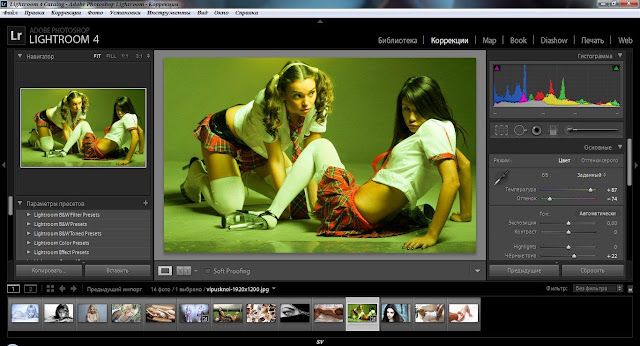
Расширенные облачные документы
Доступ к ранее сохраненным версиям облачных документов непосредственно в 64-разрядной версии Photoshop . Теперь проще, чем когда-либо, просматривать, отмечать и возвращаться к более ранним версиям ваших творческих документов.
Предварительный просмотр шаблона
Представьте, как ваш дизайн воплотится в жизнь в виде шаблона. Теперь вы можете быстро визуализировать и создавать плавно повторяющиеся узоры в режиме реального времени с помощью Pattern Preview.
Создайте свой цифровой шедевр.
Поднимите уровень своего цифрового искусства с помощью настраиваемых кистей для рисования или ускорьте работу с предустановленными кистями PS.
Удалите ненужные объекты с ваших фотографий.
Повысьте уровень своих навыков ретуши фотографий . Добавьте ясности в свою работу, вырезав отвлекающие части изображения с помощью Content-Aware Fill в Adobe Photoshop.
Безупречное удаление объектов начинается с инструментов выделения.
От случайной руки, торчащей в кадре, до джипа, испортившего вашу фотографию сафари, используйте Content-Aware Fill in PS, чтобы очистить изображения и сосредоточить внимание на нужном объекте.
Как использовать
Вот несколько ОСНОВНЫХ шагов по использованию Adobe Photoshop 2023 на ПК:
- Установка Adobe Photoshop : Чтобы использовать Adobe Photoshop, сначала необходимо установить программное обеспечение. на вашем ПК. Вы можете приобрести подписку на Adobe Creative Cloud или загрузить бесплатную пробную версию программного обеспечения с веб-сайта Adobe.
- Пуск Photoshop : После установки запустите программное обеспечение, дважды щелкнув значок Photoshop на рабочем столе или в меню «Пуск».
- Создать новый документ : Чтобы создать новый документ, выберите «Файл» > «Создать».
 Здесь вы можете установить размер и разрешение вашего документа.
Здесь вы можете установить размер и разрешение вашего документа. - Импорт изображения : Чтобы импортировать изображение в документ, выберите «Файл» > «Открыть» и выберите файл изображения, который хотите открыть.
- Начать редактирование : Как только ваше изображение открыто, вы можете начать редактирование, используя инструменты и функции, доступные в Photoshop. Например, вы можете использовать инструмент «Лассо» для выделения, «Восстанавливающую кисть» для удаления пятен и корректирующие слои для изменения цвета и тона изображения.
- Сохраните свою работу : Когда вы закончите редактирование, выберите «Файл» > «Сохранить», чтобы сохранить свою работу. Если вы хотите сохранить копию своей работы под другим именем или в другом формате, выберите «Файл» > «Сохранить как».
Это лишь основные шаги для начала работы с Adobe Photoshop. По мере знакомства с программным обеспечением вы сможете изучить более продвинутые функции и методы.
Вот некоторые ДОПОЛНИТЕЛЬНЫХ шагов для использования Adobe Photoshop 2023 на рабочем столе:
- Слои : Одной из ключевых особенностей Adobe Photoshop является система слоев. Слои позволяют работать с разными частями изображения отдельно, что упрощает внесение изменений, не затрагивая остальную часть изображения.
- Маски : Маски — это мощный инструмент в Photoshop, позволяющий скрывать или показывать части изображения. Маски можно использовать для выборочной корректировки, изменения непрозрачности слоя или добавления специальных эффектов.
- Кисти : Инструмент «Кисть» в Adobe PS позволяет рисовать на изображении или добавлять специальные эффекты. Вы можете выбирать из множества типов кистей, включая круглые, квадратные кисти и кисти со специальными эффектами, чтобы получить желаемый результат.
- Фильтры : Предоставляет множество фильтров, которые можно использовать для изменения внешнего вида изображения или добавления специальных эффектов.
 Например, вы можете использовать фильтр «Размытие», чтобы смягчить изображение, фильтр «Резкость», чтобы сделать его более сфокусированным, или фильтр «Художественный», чтобы добавить специальные эффекты.
Например, вы можете использовать фильтр «Размытие», чтобы смягчить изображение, фильтр «Резкость», чтобы сделать его более сфокусированным, или фильтр «Художественный», чтобы добавить специальные эффекты. - Корректирующие слои : Корректирующие слои — это мощная функция Adobe Photoshop, которая позволяет вносить коррективы в изображение, не затрагивая исходные данные изображения. Вы можете использовать корректирующие слои, чтобы изменить яркость, контрастность, цветовой баланс и многое другое.
- Действия : Действия — это функция Adobe Photoshop, позволяющая автоматизировать ряд шагов или задач. Например, вы можете создать действие для изменения размера изображения, добавления водяного знака или сохранения изображения в определенном формате.
- Скрипты : Скрипты — это функция Adobe PS, позволяющая автоматизировать сложные задачи. Вы можете использовать сценарии для автоматизации таких задач, как обработка изображений, пакетная обработка и т.
 д.
д.
Это лишь некоторые из расширенных функций Adobe Photoshop. Изучив эти и другие функции, вы сможете поднять свои навыки редактирования изображений на новый уровень и создавать более сложные и изощренные изображения и графику.
Часто задаваемые вопросы
Что такое Adobe Photoshop?
Ответ: Adobe Photoshop — это профессиональное программное обеспечение для редактирования фотографий, которое предоставляет широкий спектр инструментов для обработки фотографий, графического дизайна и создания изображений.
Сколько стоит Photoshop?
Ответ: Adobe Photoshop предлагает годовые планы, которые можно оплачивать ежемесячно по цене 20,99 долларов США в месяц или авансом по цене 239,88 долларов США в год, или вы можете выбрать план Creative Cloud All Apps или Photography, который включает Photoshop и дополнительные приложения. Все планы предоставляют доступ к новейшим функциям Photoshop, обновлениям и облачному хранилищу.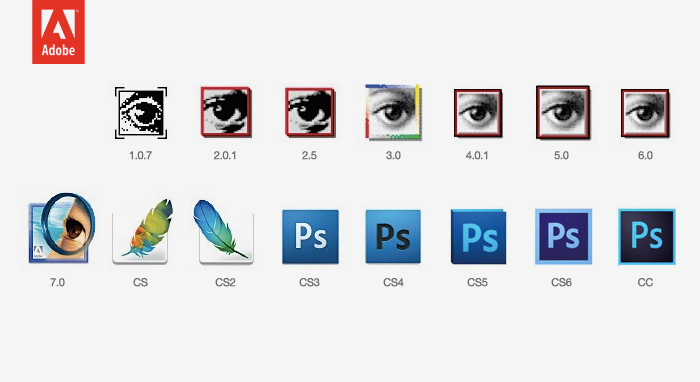
Можно ли получить Photoshop без подписки?
Ответ. Нет, Photoshop доступен только в рамках плана Creative Cloud, который можно приобрести в виде годовой подписки или ежемесячной подписки. Все подписки включают доступ к новым функциям, обновлениям, Adobe Fonts , Adobe Portfolio и многому другому.
Есть ли бесплатная версия Photoshop?
Ответ: Да, вы можете загрузить 7-дневную бесплатную пробную версию полной версии Photoshop , который включает в себя все его функции и обновления. Если вам нужны дополнительные бесплатные возможности, Adobe Express можно использовать для создания графики, коллажей, листовок, видео и анимации. Вы также можете установить бесплатные версии Photoshop Express и Photoshop Camera на свой смартфон для редактирования на ходу.
Как начать работу с Adobe Photoshop?
Ответ: Чтобы начать работу с Photoshop, вам необходимо загрузить и установить программное обеспечение на свой компьютер. Затем вы можете изучить интерфейс, меню и инструменты, чтобы ознакомиться с программным обеспечением.
Затем вы можете изучить интерфейс, меню и инструменты, чтобы ознакомиться с программным обеспечением.
Как открыть изображение в Adobe Photoshop?
Ответ. Вы можете открыть изображение в Adobe Photoshop, нажав «Файл» > «Открыть» или с помощью сочетания клавиш Ctrl + O (Windows) или Command + O (MacOS).
Как сохранить изображение в Adobe Photoshop?
Ответ. Вы можете сохранить изображение в Photoshop, выбрав «Файл» > «Сохранить» или используя сочетание клавиш Ctrl + S (Windows) или Command + S (MacOS).
Как пользоваться кистью в Adobe Photoshop?
Ответ: Инструмент «Кисть» в Adobe Photoshop позволяет рисовать на изображении или добавлять специальные эффекты. Вы можете выбирать из множества типов кистей и настраивать параметры кисти, чтобы получить желаемый результат.
Как использовать слои в Adobe Photoshop?
Ответ. Слои — это ключевая функция Adobe PS, позволяющая работать с разными частями изображения по отдельности.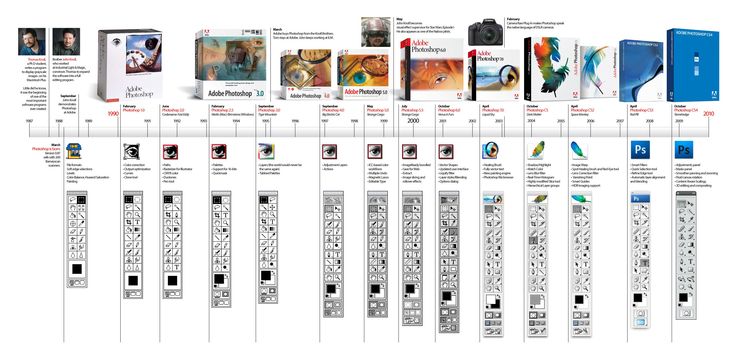 Вы можете добавлять, удалять и настраивать порядок слоев для создания сложных изображений и графики.
Вы можете добавлять, удалять и настраивать порядок слоев для создания сложных изображений и графики.
Как использовать фильтры в Adobe Photoshop?
Ответ: Фильтры в Adobe Photoshop позволяют изменять внешний вид изображения или добавлять специальные эффекты. Вы можете найти фильтры в меню «Фильтр», а также просмотреть и настроить параметры фильтра, чтобы получить желаемый результат.
Как удалить объект с изображения в Adobe Photoshop?
Ответ. Чтобы удалить объект с изображения в Adobe PS, можно использовать инструмент «Штамп», инструмент «Восстанавливающая кисть» или функцию «Заливка с учетом содержимого». Эти инструменты позволяют удалять или заменять части изображения, не затрагивая окружающие области.
Что нового в последнем выпуске Photoshop Desktop — выпуск 2022 (версия 24.0).
Переработанный выбор
Теперь вы можете быстрее и без усилий создавать высококачественные вырезы с четкими краями благодаря последним улучшениям функций выбора.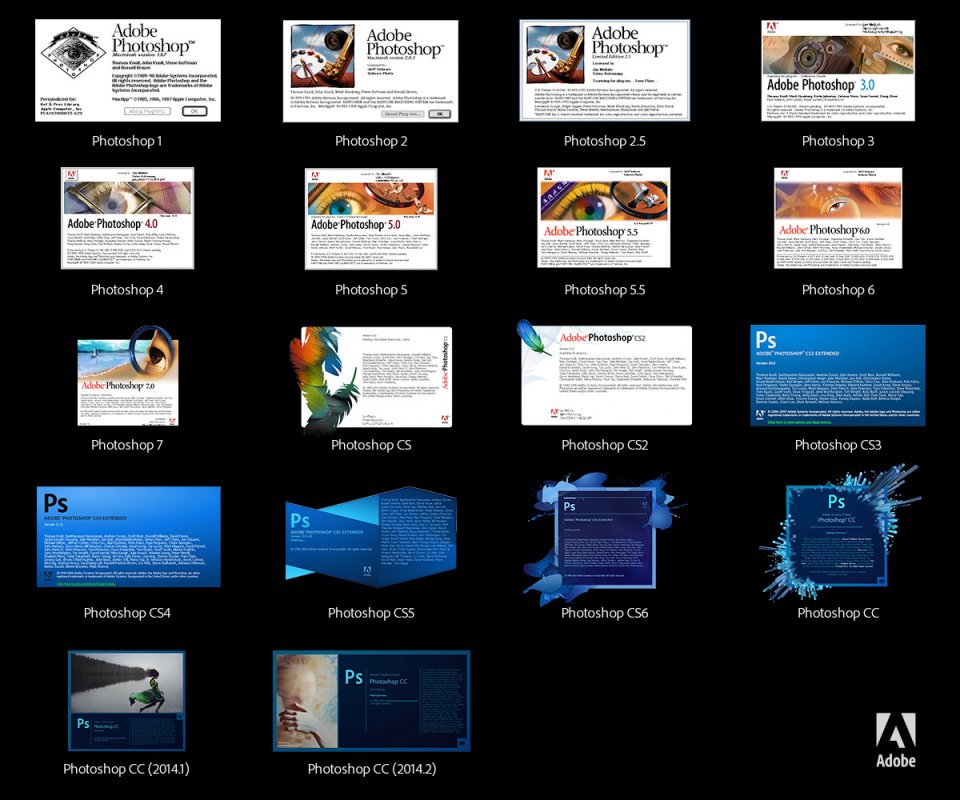
Стирание и заливка одним щелчком
Удалите объект с изображения одним щелчком и используйте Заливку с учетом содержимого, чтобы заполнить пустоту.
Совместное редактирование
Редактируйте файлы Photoshop совместно с коллегами. Легко управляйте их отзывами с помощью настольных, веб-приложений и приложений для iPad без каких-либо дополнительных инструментов.
Поделиться для отзывов (бета-версия)
Экономьте время, создавая ссылки на свою работу, собирая отзывы в одном месте и отправляя обновления, когда они будут готовы. Вашим соавторам не нужно регистрироваться или входить в систему, чтобы оставлять комментарии.
Нейронный фильтр для восстановления фотографий (бета-версия)
Воспользуйтесь инновационным нейронным фильтром для восстановления фотографий на основе искусственного интеллекта, чтобы восстановить старые и поврежденные семейные фотографии.
Другие инновации
Ускорьте свои творческие процессы с помощью обновлений Content Credentials (Beta), поддержки материалов Substance 3D , улучшенных настроек предпочтений и многого другого.
Динамические градиенты
Создавайте и изменяйте точки цвета в режиме реального времени прямо с холста, обеспечивая удобное редактирование градиентов в Photoshop.
Размытие по Гауссу в реальном времени
Предварительный просмотр и уточнение размытия по Гауссу в режиме реального времени для получения точных эффектов без особых усилий, не покидая холста.
Фоновый нейронный фильтр
Попробуйте новый Фоновый нейронный фильтр на основе ИИ, чтобы создавать потрясающие фоновые изображения на основе ваших требований.
Рекомендуемые системные требования
- Процессор: процессор Intel® или AMD с поддержкой 64-разрядных систем; Процессор с тактовой частотой 2 ГГц или выше
- Операционная система: Windows 10 (64-разрядная версия) или более поздняя версия (поддерживается Windows 11)
- ОЗУ: 8 ГБ или более
- Видеокарта: дисплей с разрешением 1280 x 800 и 1 ГБ или более видео память не менее
- Разрешение монитора: 1920 x 1080 или больше при 100%
- Место на жестком диске: 4 ГБ свободного места на жестком диске; для установки требуется дополнительное пространство
- Интернет: подключение к Интернету и регистрация необходимы для активации необходимого программного обеспечения, подтверждения подписки и доступа к онлайн-сервисам.

Заключение
Adobe Photoshop — это широко используемое программное обеспечение для редактирования изображений, которое предлагает полный набор инструментов для создания, редактирования и улучшения цифровых изображений и графики. Он используется профессиональными фотографами, графическими дизайнерами и художниками для создания и редактирования изображений и графики для различных целей, включая печатные и цифровые носители.
Photoshop уже более трех десятилетий является опорой в индустрии графического дизайна и с течением времени развивался, чтобы включать в себя широкий спектр инструментов и функций, которые позволяют пользователям с легкостью выполнять различные задачи. Некоторые из его ключевых функций включают в себя мощную систему слоев, расширенные инструменты выбора, инструменты коррекции и настройки изображения 9.0051 и поддержка различных форматов файлов изображений.

 5.
5.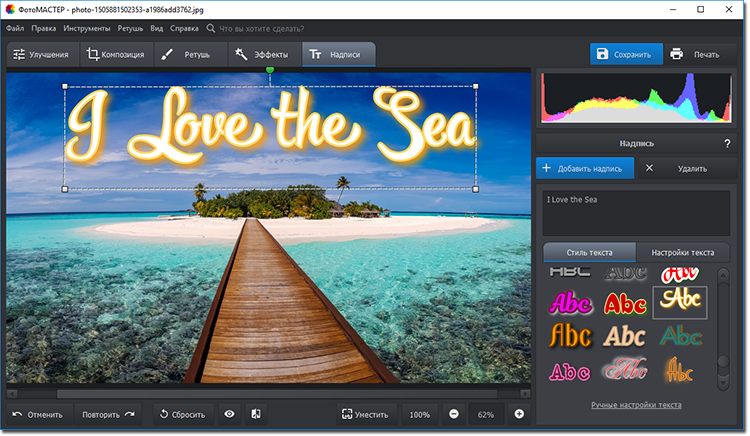 4.
4.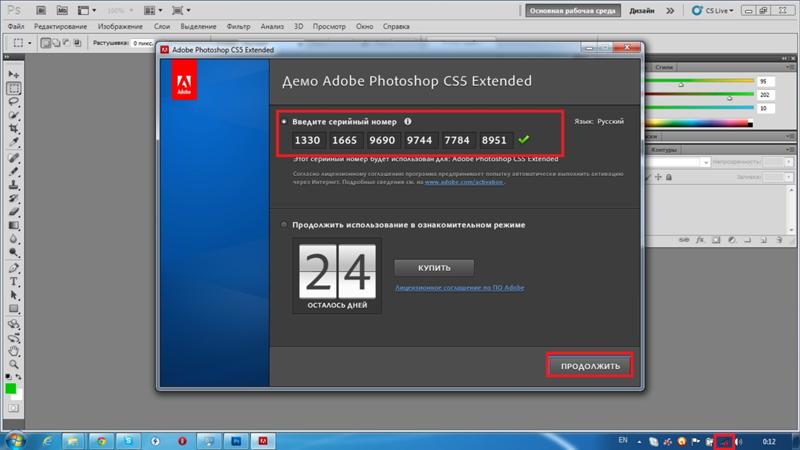
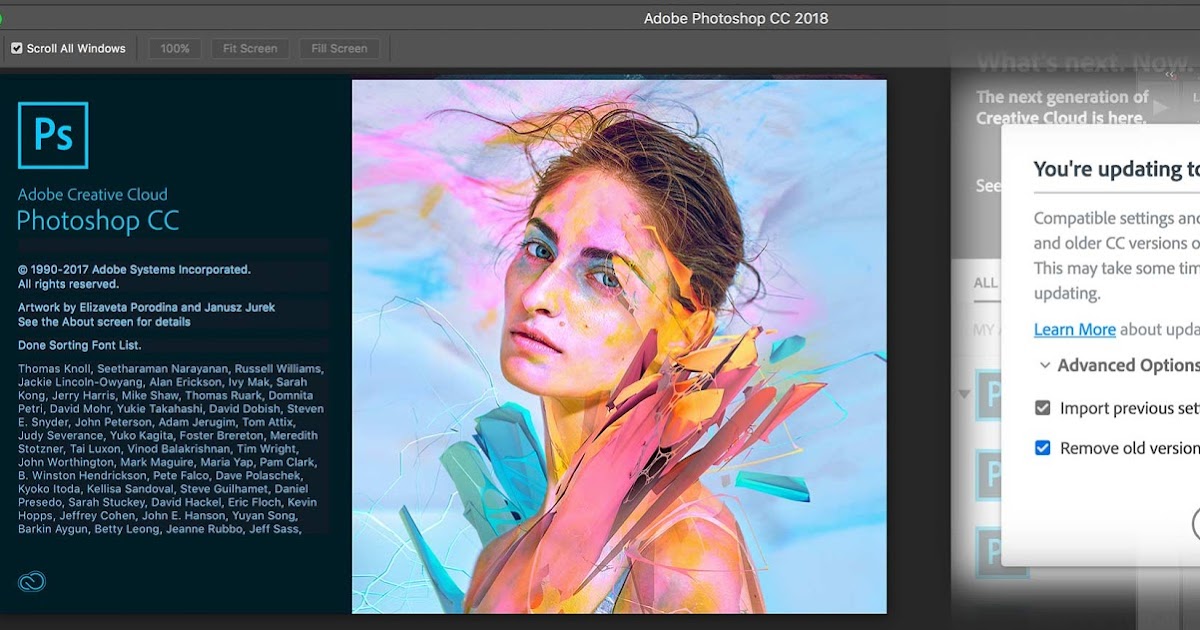 4.
4.
 0.2.
0.2.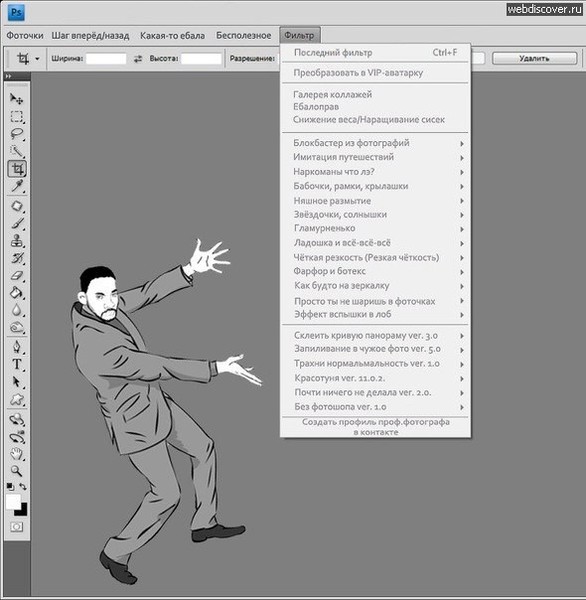


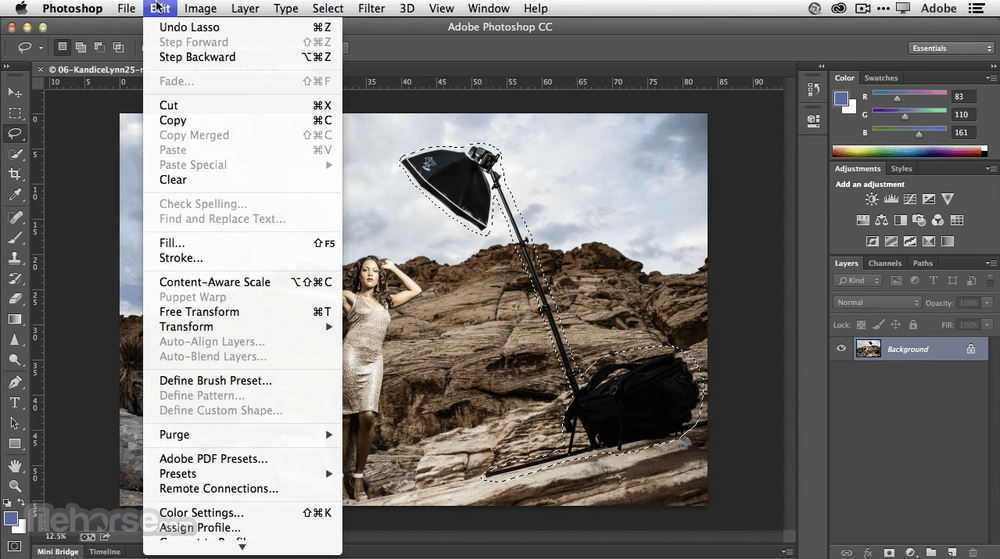 3
3 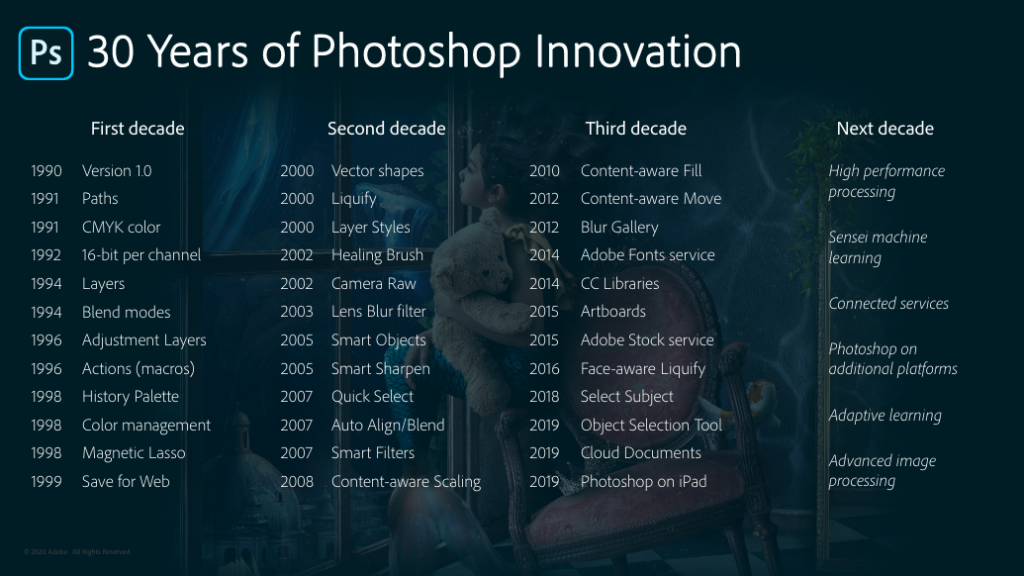
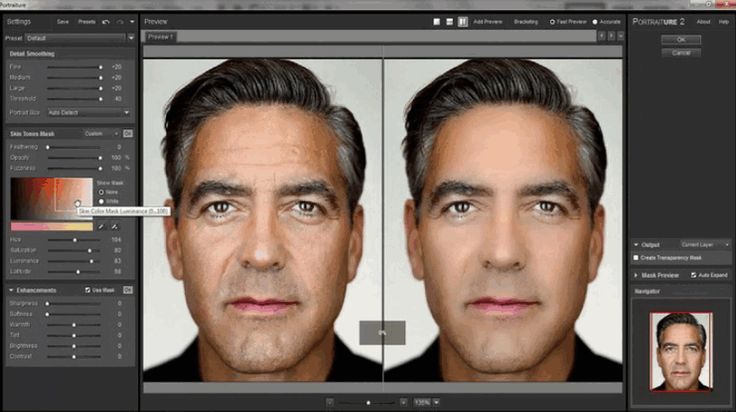 0016
0016 2
2 Здесь вы можете установить размер и разрешение вашего документа.
Здесь вы можете установить размер и разрешение вашего документа.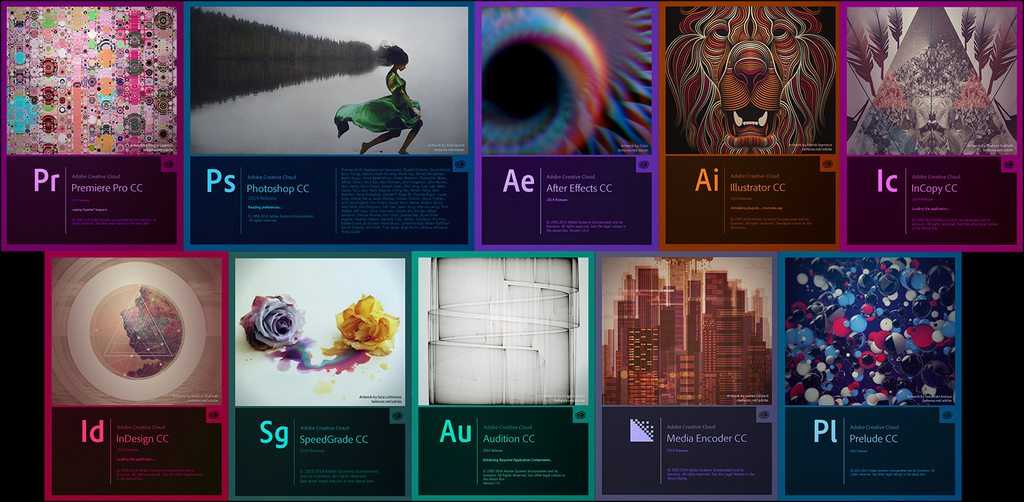 Например, вы можете использовать фильтр «Размытие», чтобы смягчить изображение, фильтр «Резкость», чтобы сделать его более сфокусированным, или фильтр «Художественный», чтобы добавить специальные эффекты.
Например, вы можете использовать фильтр «Размытие», чтобы смягчить изображение, фильтр «Резкость», чтобы сделать его более сфокусированным, или фильтр «Художественный», чтобы добавить специальные эффекты. д.
д.